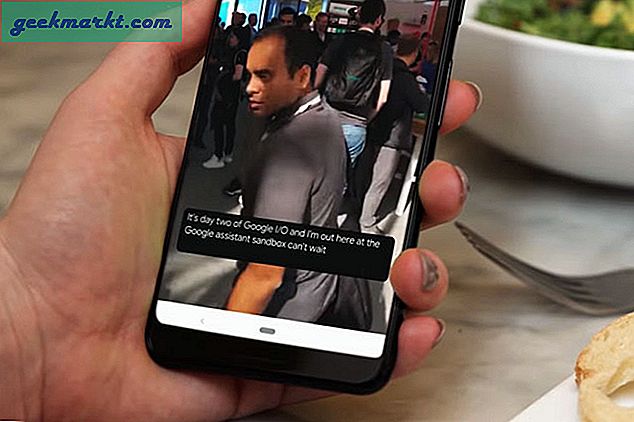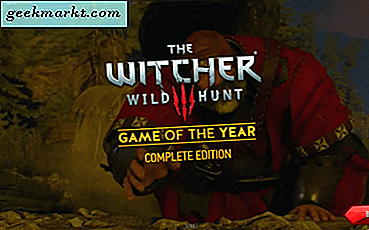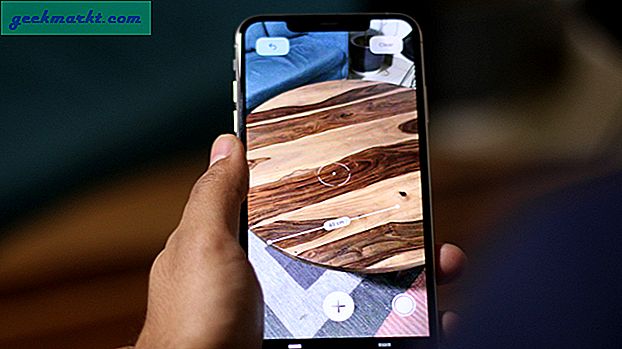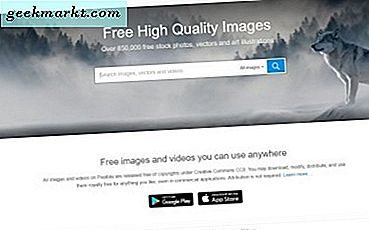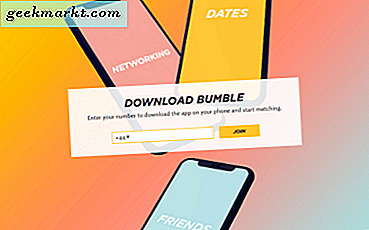Router Netgear adalah beberapa perangkat rumah dan usaha kecil terlaris di sekitar. Mereka kecil tapi berfitur lengkap, kuat tetapi layak mencari. Mereka juga cukup mudah untuk diatur. Hari ini kita akan membahas login router Netgear yang baru dan pengaturan awal.
Ini akan membawa Anda dari unboxing ke pengaturan konfigurasi untuk mengelola jaringan kabel dan nirkabel dasar. Router memang datang dengan instruksi sendiri tetapi selalu membantu untuk memiliki pendapat kedua!
Netgear menjual sekelompok router yang berbeda. Saya akan membicarakan Anda tentang tugas-tugas umum yang perlu Anda lakukan untuk menghidupkan dan menjalankan router Anda tetapi kata-kata menu spesifik mungkin berbeda di seluruh rentang. Anda mungkin harus menyesuaikan sedikit untuk model spesifik Anda.
Unboxing router Netgear
Router Netgear Anda akan dilengkapi dengan catu daya, kabel Ethernet, dan router itu sendiri. Mungkin juga datang dengan buku instruksi. Tetap berguna. Buka kemasan router dan siapkan semuanya sebelum mulai terhubung.
Dalam konfigurasi jaringan rumah yang khas Anda akan ingin menghubungkan router antara modem ISP Anda dan komputer Anda, switch atau hub jaringan. Router adalah gateway dan semua lalu lintas harus melewatinya saat masuk atau keluar dari jaringan Anda.
- Matikan modem ISP Anda.
- Hubungkan output dari modem Anda ke input pada router. Ini dapat diberi label WAN atau Internet di router tergantung pada model yang Anda gunakan.
- Hubungkan port LAN (atau Ethernet) pada router Netgear ke komputer atau switch Anda.
- Hidupkan modem ISP Anda.
- Sambungkan adaptor daya ke router, pasang dan nyalakan.
Beberapa model router Netgear dilengkapi dengan saklar daya perangkat keras, jika router Anda tidak menyala, periksa salah satunya.

Login router Netgear
Setelah dinyalakan, router Anda siap untuk Anda mulai menyiapkan. Anda harus masuk menggunakan browser web untuk mengkonfigurasinya.
- Buka browser di komputer yang terhubung dan arahkan ke http://www.routerlogin.com. Anda harus melihat halaman login router Netgear.
- Login default adalah admin untuk nama pengguna dan kata sandi untuk kata sandi. Ketik mereka dan masuk.
Anda sekarang harus melihat halaman konfigurasi router Netgear dengan informasi jaringan dasar. Jika URL itu tidak berfungsi, coba http://www.routerlogin.net. Keduanya harus berfungsi tetapi terkadang versi .com tidak sampai konfigurasi awal selesai.

Pengaturan awal Netgear
Sekarang Anda telah terhubung, menyalakan dan masuk ke router Netgear Anda, saatnya untuk mengkonfigurasinya. Hal pertama yang harus selalu Anda lakukan adalah mengubah kata sandi default, periksa pembaruan firmware dan siapkan WiFi jika Anda membutuhkannya.
Ubah kata sandi default pada router Netgear
Membiarkan kata sandi sebagai default adalah lubang keamanan yang jelas yang tidak ingin kita biarkan terbuka. Router Netgear cukup aman tetapi semua orang tahu untuk mencoba kata sandi untuk login admin, jadi kita perlu mengubahnya secepat itu.
- Pilih tab Advanced dari menu konfigurasi Netgear.
- Pilih Administrasi dan Setel Kata Sandi.
- Ketikkan kata sandi default (kata sandi) di mana itu meminta kata sandi lama.
- Ketik kata sandi aman baru dua kali saat diminta.
- Klik Terapkan.
Jika Anda adalah tipe pelupa, Anda dapat mencentang kotak di sebelah Aktifkan Pemulihan Kata Sandi tetapi ini adalah kerentanan keamanan yang dapat Anda lakukan tanpa. Hanya pilih ini jika Anda benar-benar berpikir Anda mungkin lupa kata sandinya.
Periksa pembaruan firmware
Meskipun router Anda baru untuk Anda, itu mungkin telah diproduksi setahun yang lalu atau lebih. Pembaruan firmware mungkin telah dirilis yang menambahkan fitur baru, perbaikan atau menutup lubang keamanan. Mari kita lihat apakah ada.
- Pilih tab Advanced dari menu konfigurasi Netgear.
- Pilih Pembaruan Administrasi dan Firmware.
- Pilih Periksa dan izinkan router untuk memeriksa firmware baru.
- Ikuti panduan instalasi yang muncul jika ada pembaruan.
Siapkan jaringan WiFi
Pengaturan dan keamanan WiFi adalah langkah terakhir kami dalam pengaturan awal.
- Pilih tab Advanced dari menu konfigurasi Netgear.
- Pilih Pengaturan Lanjutan dan kemudian Pengaturan Nirkabel.
- Pilih Aktifkan Radio Router Nirkabel di sebelah semua frekuensi di halaman.
- Pilih Terapkan.
- Hapus centang pada kotak di sebelah 'Aktifkan PIN Router' untuk keamanan ekstra.
- Pilih Pengaturan WPS dan pastikan kotak di sebelah 'Disable Router's PIN' dicentang.
- Gulir ke Opsi Keamanan dan pilih 'WPA2-PSK (AES)'.
- Masukkan kata sandi nirkabel aman.
- Pilih Terapkan.
Jaringan nirkabel Anda sekarang sudah siap dan perangkat apa pun yang ingin terhubung akan memerlukan kata sandi yang Anda pilih pada Langkah 8 untuk dapat menggunakan jaringan Anda.
Itu mencakup login router Netgear dan pengaturan awal. Dari sini Anda dapat mengubah pengaturan LAN Anda, menonaktifkan manajemen jarak jauh dan menambahkan aturan firewall tetapi itu di luar ruang lingkup panduan pengaturan dasar ini. Semoga sukses dengan router baru Anda!